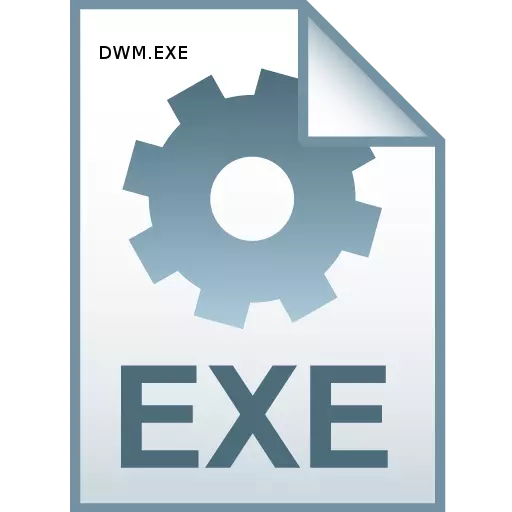
ଟାସ୍କ ମ୍ୟାନେଜର୍ ଖୋଲିବା, ଆପଣ DWM.exe ପ୍ରକ୍ରିୟା ଦେଖିପାରିବେ | କେତେକ ଉପଭୋକ୍ତା ଭୟଭୀତ ହୁଅନ୍ତି, ଅନୁମାନ କରିବା ଯେ ଏହା ସମ୍ଭବତ isel ଏହା ଆଶ୍ଚର୍ଯ୍ୟଜନକ ଅଟେ | ଆସନ୍ତୁ ଜାଣିବା କଣ dwm.exe ଦାୟୀ ଅଟେ ଯାହା ପାଇଁ ପ୍ରତିନିଧିତ୍ୱ କରେ |
Dwm.exe ବିଷୟରେ ସୂଚନା |
ଜୀବାଣୁ ଦ୍ୱାରା ନିର୍ମିତ ପ୍ରକ୍ରିୟାଟି କହିବା ଆବଶ୍ୟକ ଯେ ଆମେ ସରକାରୀ ପ୍ରକ୍ରିୟା ନୁହେଁ | DWM.Exe ହେଉଛି ଡେସ୍କଟପ୍ ମ୍ୟାନେଜର୍ ର ସିଷ୍ଟମ୍ ପ୍ରକ୍ରିୟା | ନିର୍ଦ୍ଦିଷ୍ଟ କାର୍ଯ୍ୟଗୁଡ଼ିକ ନିମ୍ନରେ ଆଲୋଚନା ହେବ |
DWM.exe ଟାସ୍କ ମ୍ୟାନେଜର୍ ପ୍ରକ୍ରିୟାକରଣରେ, Ctrl + Shift + Esc କୁ ଦବାଇ ଏହି ଉପକରଣକୁ ଡାକନ୍ତୁ | ଏହା ପରେ, "ପ୍ରକ୍ରିୟା" ଟ୍ୟାବ୍ କୁ ଯାଆନ୍ତୁ | ଖୋଲାଯାଇଥିବା ତାଲିକାରେ ଏବଂ dwm.exee ହେବା ଆବଶ୍ୟକ | ଯଦି ଏପରି ଏନକ୍ରିମେଣ୍ଟ ନଥାଏ, ତେବେ ଏହାର ଅର୍ଥ ହେଉଛି ଯେ ତୁମର ଅପରେଟିଂ ସିଷ୍ଟମ୍ ଏହି ଟେକ୍ନୋଲିଆକୁ ସମର୍ଥନ କରେ ନାହିଁ, କିମ୍ବା କମ୍ପ୍ୟୁଟରରେ ପ୍ରାସଙ୍ଗିକ ସେବା ଅକ୍ଷମ ହୋଇଛି |
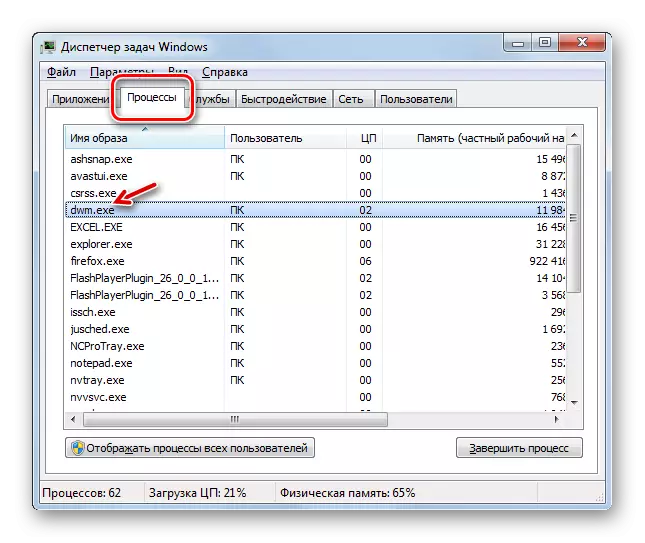
କାର୍ଯ୍ୟ ଏବଂ କାର୍ଯ୍ୟଗୁଡ଼ିକ |
"ଡେସ୍କଟ୍ଟପ୍ ମ୍ୟାନେଜର" ଯେଉଁ କାର୍ଯ୍ୟ ହେଉଛି Windows ରକା ଅପରେଟିଂ ସିଷ୍ଟମରେ ଏକ ଗ୍ରାଫିକାଲ୍ ସେଲ୍ ସିଷ୍ଟମ୍, ବର୍ତ୍ତମାନ ୱିଣ୍ଡୋଜ୍ ଲାଇନ୍ ଅପରେଟିଂ ସିଷ୍ଟମ୍ ରେ ଆରମ୍ଭ କରି ବର୍ତ୍ତମାନର ଏକ ସଂସ୍କରଣରେ ଆରମ୍ଭ କରି | , ୱିଣ୍ଡୋଜ୍ 7 ଷ୍ଟାର୍ଟର୍ ରେ, ଏହି ଆଇଟମ୍ ନିଖୋଜ ଅଛି | Dwm.exe ର କାର୍ଯ୍ୟକ୍ଷେତ୍ରରେ, କମ୍ପ୍ୟୁଟରରେ ସ୍ଥାପିତ ଭିଡିଓ କାର୍ଡ ଟେକ୍ନୋଲୋଜି କୁ ନବମ ନିର୍ଦ୍ଦେଶନାମା ପାଇଁ କମ୍ ନୁହେଁ |
ଡେସ୍କଟପ୍ ମ୍ୟାନେଜର୍ର ମୁଖ୍ୟ କାର୍ଯ୍ୟଗୁଡ଼ିକ ହେଉଛି ଏରିଆର ପରିଚାଳନା ନିଶ୍ଚିତ କରିବା, ୱିଣ୍ଡୋଜ୍ ର ସ୍ୱଚ୍ଛତା ପାଇଁ ସମର୍ଥନ, ଯାହାକି କିଛି ଗ୍ରାଫିକ୍ ପ୍ରଭାବକୁ ସମର୍ଥନ କରେ | ଏହା ଧ୍ୟାନ ଦେବା ଉଚିତ ଯେ ଏହି ପ୍ରକ୍ରିୟା ତନ୍ତ୍ର ପାଇଁ ଗୁରୁତ୍ୱପୂର୍ଣ୍ଣ ନୁହେଁ | ତାହା ହେଉଛି, ଏହାର ବାଧ୍ୟତାପଳ କିମ୍ବା ଜରୁରୀକାଳୀନ ସମାପ୍ତି କ୍ଷେତ୍ରରେ କମ୍ପ୍ୟୁଟର କାର୍ଯ୍ୟ ଜାରି ରଖେ | କେବଳ ଗ୍ରାଫିକ୍ସ ପ୍ରଦର୍ଶନ ଗୁଣଧର୍ମର ସ୍ତର ପରିବର୍ତ୍ତନ ହୁଏ |
ସାଧାରଣ ଅଣ-ସର୍ଭର ଅପରେଟିଂ ସିଷ୍ଟମରେ, କେବଳ ଗୋଟିଏ dwm.exe ପ୍ରକ୍ରିୟା ଲଞ୍ଚ ହୋଇପାରିବ | ଏହା ସାମ୍ପ୍ରତିକ ଉପଭୋକ୍ତାଙ୍କ ତରଫରୁ ଆରମ୍ଭ ହୁଏ |
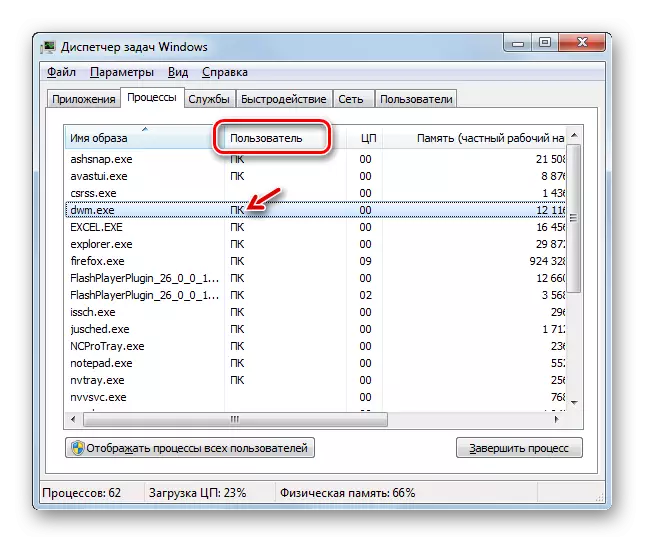
ଫାଇଲ୍ ଏକଜେକ୍ୟୁଟେବଲ୍ ଅବସ୍ଥାନ |
ବର୍ତ୍ତମାନ ଜାଣ, ଯେଉଁଠାରେ ଏକଜେକ୍ୟୁଟେବଲ୍ DWM.eexe ଫାଇଲ୍ ଅବସ୍ଥିତ, ଯାହା ସମାନ ନାମ ପ୍ରକ୍ରିୟା ଆରମ୍ଭ କରେ |
- ଆପଣ ଆଗ୍ରହୀ ଥିବା ପ୍ରକ୍ରିୟାର ଏକଜେକ୍ୟୁଟେବଲ୍ ଫାଇଲ୍ ଯେଉଁଠାରେ ଆପଣ ଆଗ୍ରହୀ ତାହା ଜାଣିବା ପାଇଁ ଆପଣ ଆଗ୍ରହୀ ଥିବା "ଟାସ୍କ ମ୍ୟାନେଜର୍" ଖୋଲିବାକୁ "ଟାସ୍କ ମ୍ୟାନେଜର୍" ଖୋଲିବା | "DWM.exe" ନାମ ଦ୍ୱାରା ରାଇଟ୍-କ୍ଲିକ୍ (PCM) | ପ୍ରସଙ୍ଗ ମେନୁରେ, "ଫାଇଲ୍ ଷ୍ଟୋରେଜ୍" ଚୟନ କରନ୍ତୁ |
- ତାହା ପରେ, "ଏକ୍ସପ୍ଲୋରର ଅବସ୍ଥାନ ଡିରେକ୍ଟୋରୀରେ ଖୋଲିବ | ଏହି ଡିରେକ୍ଟୋରୀର ଠିକଣା ସହଜରେ "ଏକ୍ସପ୍ଲୋର" କୁ ମେସେଜର୍ ରେ ଦେଖାଯାଏ | ଏହା ନିମ୍ନଲିଖିତ ହେବ:
C: \ ୱିଣ୍ଡୋଜ୍ \ symp ସିଷ୍ଟମ 32 |

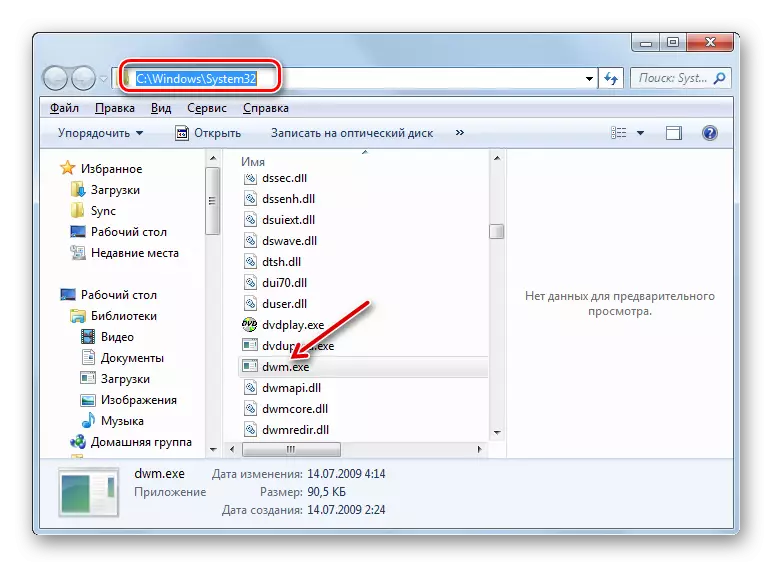
DWM.exe ଅକ୍ଷମ କରନ୍ତୁ |
DWM.EXE ଯଥେଷ୍ଟ ଜଟିଳ ଗ୍ରାଫିକ୍ କାର୍ଯ୍ୟଗୁଡିକ ଏବଂ ସିଷ୍ଟମକୁ ଅପେକ୍ଷାକାରୀ ଲୋଡ୍ କରୁଥିବା କାର୍ଯ୍ୟ କରିଥାଏ | ଆଧୁନିକ କମ୍ପ୍ୟୁଟରରେ, ଏହି ଭାରଟି ଛୋଟ, କିନ୍ତୁ ଏଠାରେ ଡିଭାଇସରେ ଥିବା ଡିଭାଇସରେ ଏହି ପ୍ରକ୍ରିୟା ସିଷ୍ଟମରେ ମନ୍ଥର ହୋଇପାରେ | ସତ୍ୟକୁ ଦିଆଯାଇଛି, ଉପରୋକ୍ତ ପରି dwm.exe ର ବନ୍ଦ, ଯେପରି ଅନ୍ୟ କାର୍ଯ୍ୟଗୁଡ଼ିକୁ ସମାଧାନ କରିବାକୁ ପଠାଇବା ପାଇଁ ଏହା ଅର୍ଥ ବନ୍ଦ କରିଦିଏ |
ତଥାପି, ଆପଣ ପ୍ରକ୍ରିୟାଗୁଡ଼ିକୁ ମଧ୍ୟ ସଂପୂର୍ଣ୍ଣ ଅକ୍ଷମ କରିପାରିବେ ନାହିଁ, କିନ୍ତୁ କେବଳ ଲୋଡ୍ କୁ ଏଥିରୁ ତନ୍ତ୍ରକୁ ହ୍ରାସ କରନ୍ତୁ | ଏହା କେବଳ ଏରୋ ମୋଡ୍ କୁ କ୍ଲାସିକ୍ କୁ ସୁଇଚ୍ କରିଛି | ୱିଣ୍ଡୋ 7 ର ଉଦାହରଣରେ ଏହା କିପରି କରାଯିବ ଦେଖିବା |
- ଡେସ୍କଟପ୍ ଖୋଲ | PCM କ୍ଲିକ୍ କରନ୍ତୁ | ବନ୍ଦ ମେନୁରୁ, "ପରଫନସନ୍" ଚୟନ କରନ୍ତୁ |
- ବ୍ୟକ୍ତିଗତକରଣର ଅପରେଟିଂ ୱିଣ୍ଡୋରେ, ମ mas ଳିକିକ ପ୍ରସଙ୍ଗ ଗୋଷ୍ଠୀର ଲୋକଙ୍କ ନାମ ଉପରେ କ୍ଲିକ୍ କରନ୍ତୁ |
- ଏହା ପରେ ଏରୋ ମୋଡ୍ ଅକ୍ଷମ ହେବ | ଟାସ୍କ ମ୍ୟାନେଜରଙ୍କଠାରୁ Dwm.exe ଅଦୃଶ୍ୟ ହେବ ନାହିଁ, କିନ୍ତୁ ନିର୍ଦ୍ଦିଷ୍ଟ ମେଷରେ ଏହା ବହୁତ କମ୍ କମ୍ ବିବିଧ ଭାବରେ ସିଷ୍ଟମ୍ ଉତ୍ସ ହୋଇଯିବ |
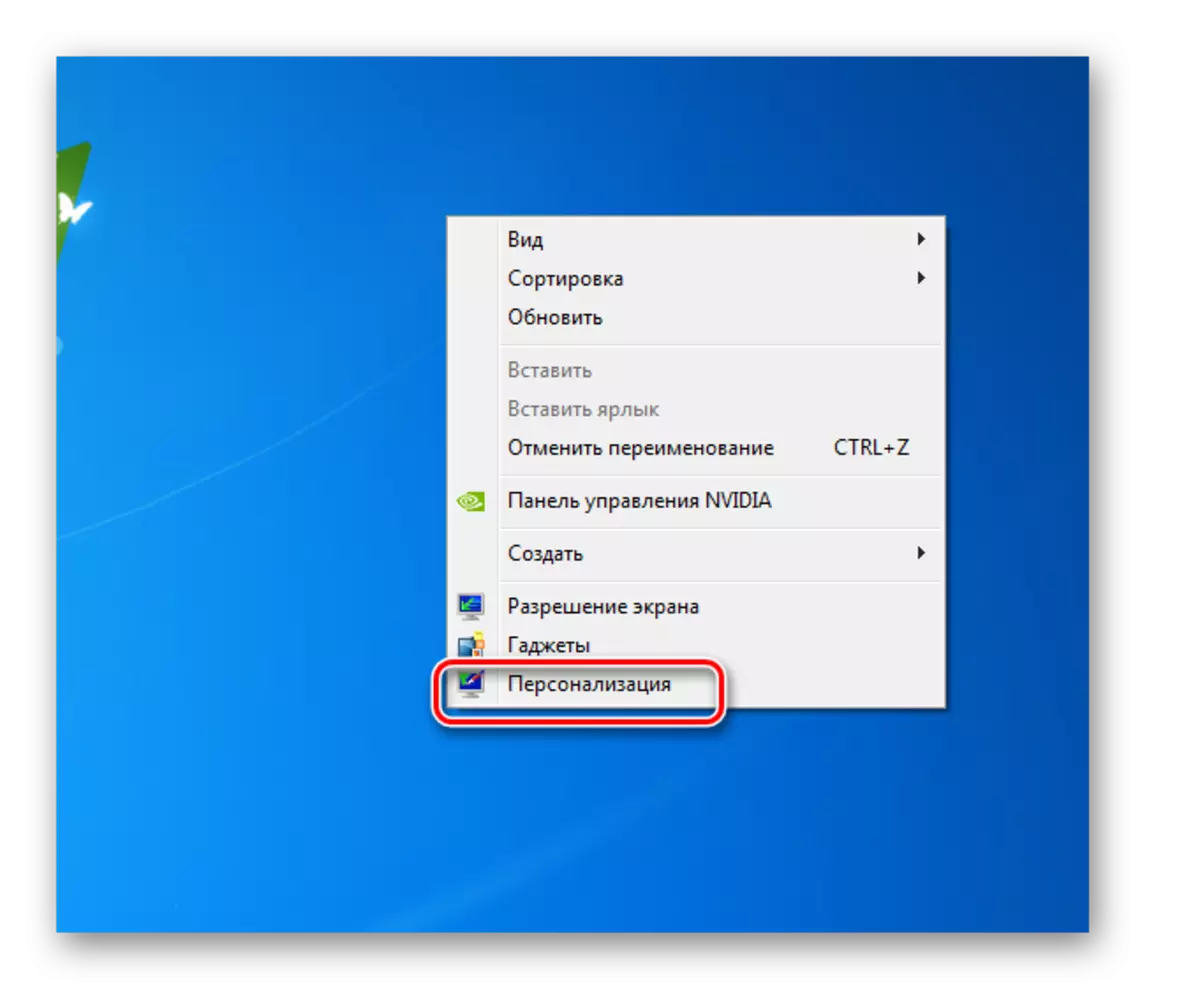

କିନ୍ତୁ ସେଠାରେ ଏକ ସମ୍ଭାବନା ଏବଂ ସଂପୂର୍ଣ୍ଣ DWM.exe ଯାତ୍ରା ଅଛି | "ଟାସ୍କ ମ୍ୟାନେଜର୍" ମାଧ୍ୟମରେ ଏହା କରିବାର ସହଜ ଉପାୟ |
- ଟାସ୍କ ମ୍ୟାନେଜର୍ ରେ "DWM.exe" ନାମକୁ ହାଇଲାଇଟ୍ କରନ୍ତୁ ଏବଂ "ପ୍ରକ୍ରିୟା ସଂପୂର୍ଣ୍ଣ କରନ୍ତୁ" କ୍ଲିକ୍ କରନ୍ତୁ |
- ଏକ ୱିଣ୍ଡୋ ଆରମ୍ଭ, ଯେଉଁଥିରେ ଆପଣ ଆପଣଙ୍କର କାର୍ଯ୍ୟକୁ "ପ୍ରକ୍ରିୟା ସଂପୂର୍ଣ୍ଣ କରନ୍ତୁ" ଦବାଇ ଆପଣଙ୍କ କାର୍ଯ୍ୟକୁ ନିଶ୍ଚିତ କରିବାକୁ ଆବଶ୍ୟକ କରନ୍ତି |
- ଏହା ପରେ, ଆକ୍ସନ୍ dwm.exe ବନ୍ଦ ହେବା ଏବଂ ଟାସ୍କ ମ୍ୟାନେଜରଙ୍କ ତାଲିକାରୁ ଅଦୃଶ୍ୟ ହେବ |
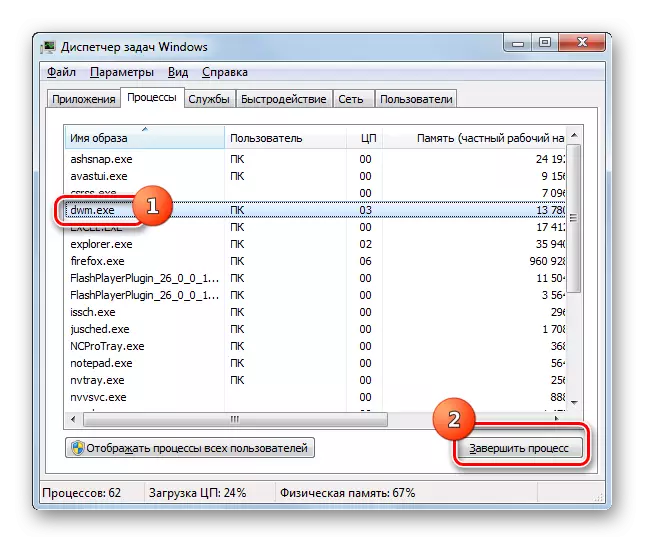
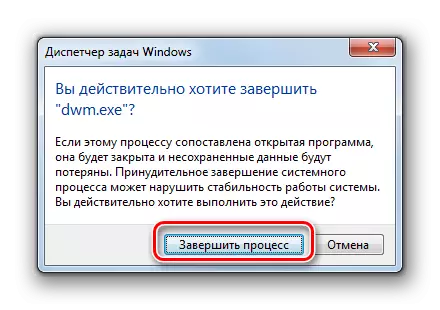
ଯେପରି ଉପରୋକ୍ତ ପ୍ରକ୍ରିୟାକୁ ବନ୍ଦ କରିବାର ଏହା ହେଉଛି ସହଜ ଉପାୟ, କିନ୍ତୁ ସର୍ବୋତ୍ତମ ନୁହେଁ | ପ୍ରଥମେ, ଏହି ପଥ ନିର୍ଦ୍ଧାରିତ ପଦ୍ଧତି ସମ୍ପୂର୍ଣ୍ଣ ସଠିକ୍ ନୁହେଁ ଏବଂ ଦ୍ୱିତୀୟରେ, DWM.exe ପୁନର୍ବାର ସକ୍ରିୟ ହୋଇଛି ଏବଂ ଆପଣଙ୍କୁ ପୁନର୍ବାର ଏହାକୁ ମାନୁଆଲ ଭାବରେ ଅଟକାଇବାକୁ ପଡିବ | ଏହାକୁ ଏଡାଇବା ପାଇଁ, ଆପଣଙ୍କୁ ଉପଯୁକ୍ତ ସେବା ବନ୍ଦ କରିବାକୁ ପଡିବ |
- Win + R କୁ ଦବାଇ "RAD" ଉପକରଣକୁ କଲ୍ କରନ୍ତୁ | ପ୍ରବେଶ କରନ୍ତୁ:
ସେବା .Msc
"ଓକେ" କ୍ଲିକ୍ କରନ୍ତୁ |
- "ସେବା" ୱିଣ୍ଡୋ ଖୋଲିବ | ଖୋଜିବା ପାଇଁ ଏହାକୁ ସହଜ କରିବାକୁ "NAME" କ୍ଷେତ୍ରକୁ କ୍ଲିକ୍ କରନ୍ତୁ | ଡେସ୍କଟପ୍ ପ୍ରେରକ ଅଧିବେଶନ ପରିଚାଳନା ପରିଚାଳକ ସେବା ପାଇଁ ଖୋଜ | ଏହି ସେବା ପାଇ, ବାମ ମାଉସ୍ ବଟନ୍ ସହିତ ଦୁଇଥର ଏହାର ନାମ ଉପରେ କ୍ଲିକ୍ କରନ୍ତୁ |
- ସେବା ଆପ୍ ୱିଣ୍ଡୋ ଖୋଲିବ | ଡ୍ରପ୍ ଡାଉନ୍ ତାଲିକାରୁ "ଷ୍ଟାର୍ଟଅପ୍ ପ୍ରକାର" ଫିଲ୍ଡରେ, "ସ୍ୱୟଂଚାଳିତ" ପରିବର୍ତ୍ତେ "ଅକ୍ଷମ" ଚୟନ କର | ତା'ପରେ ବିକଳ୍ପଗତ ଭାବରେ "ଷ୍ଟପ୍" ବଟନ୍ ଉପରେ କ୍ଲିକ୍ କର, "ପ୍ରୟୋଗ" ଏବଂ "ଓକେ" |
- ବର୍ତ୍ତମାନ ଅଧ୍ୟୟନ କରୁଥିବା ପ୍ରକ୍ରିୟାକୁ ଅକ୍ଷମ କରିବାକୁ, ଏହା କେବଳ କମ୍ପ୍ୟୁଟରକୁ ପୁନ rest ଆରମ୍ଭ କରିବା ପାଇଁ ରହିଥାଏ |
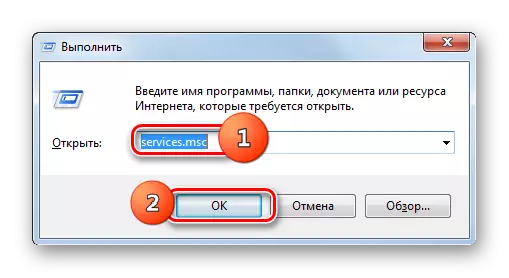


Dwm.exe grusus
ଆମେ ବିଚାର କରୁଥିବାବେଳେ କିଛି ଜୀବାଣୁ ମୂର୍ତ୍ତିଦେଲେ, ତେଣୁ ଠିକ୍ ସମୟରେ ଦୁଷ୍ଟ କୋଡ୍ ଗଣନା ଏବଂ ନିରପେଷା କରିବା ଗୁରୁତ୍ୱପୂର୍ଣ୍ଣ | ମୁଖ୍ୟ ବ feature ଶିଷ୍ଟ୍ୟ ଯାହା DWM.EXE ଦ୍ p ାରା ସିଷ୍ଟମରେ ଲୁଚି ରହିଥିବା ଏକ ଜୀବାଣୁଙ୍କ ଉପସ୍ଥିତି ସୂଚାଇପାରେ, ଯେତେବେଳେ ଆପଣ ଟାସ୍କ ମ୍ୟାନେଜର୍ରେ ଏହି ଟାଇଟଲ୍ ସହିତ ଏକରୁ ଅଧିକ ପ୍ରକ୍ରିୟା ଦେଖନ୍ତି | ସାଧାରଣ, ସର୍ଭର କମ୍ପ୍ୟୁଟର ନୁହେଁ, ଏକ ପ୍ରକୃତ DWM.exe କେବଳ ଗୋଟିଏ ହୋଇପାରେ | ଏହା ସହିତ, ଏହି ପ୍ରକ୍ରିୟାର ଏକଜେକ୍ୟୁନ ଯୋଗ୍ୟ ଫାଇଲ୍ ଏହାର ଏକ ପ୍ରକ୍ରିୟାକରଣ ହୋଇପାରେ, କେବଳ ଏହି ଡିରେକ୍ଟୋରୀରେ:
C: \ ୱିଣ୍ଡୋଜ୍ \ symp ସିଷ୍ଟମ 32 |
ପ୍ରକ୍ରିୟା, ର ଉନ୍ମାର୍, ଯାହାର ଫାଇଲ୍ ଅନ୍ୟ ଏକ ଡିରେକ୍ଟୋରୀରୁ ଆରମ୍ଭ ହୁଏ, ଭାଇରାଲ ଅଟେ | ଆପଣଙ୍କୁ ଆଣ୍ଟି-ଜୀବାଣୁ ଉପଯୋଗିତା ସହିତ ଜୀବାଣୁ ସଂସାରରେ କମ୍ପ୍ୟୁଟରକୁ ସ୍କାନ୍ କରିବା ଆବଶ୍ୟକ, ଏବଂ ଯଦି ସ୍କାନ୍ ଫଳାଫଳ ଦିଏ ନାହିଁ, ତେବେ ଆପଣ ମିଥ୍ୟା ଫାଇଲ୍ କୁ ହସ୍ତକୃତ ଭାବରେ ଡିଲିଟ୍ କରିବା ଉଚିତ୍ |
ଅଧିକ ପ readନ୍ତୁ: ଭାଇରସ୍ ପାଇଁ କମ୍ପ୍ୟୁଟର କିପରି ଯାଞ୍ଚ କରିବେ |
DWM.exe ସିଷ୍ଟମର ଗ୍ରାଫିକ୍ସ ଉପାଦାନ ପାଇଁ ଦାୟୀ | ସେହି ସମୟରେ, ଏହାର ବନ୍ଦ ଏକ ଜଟିଳ ବିପଦକୁ ସମୁଦାୟ କାର୍ଯ୍ୟ ପାଇଁ ଏକ ଜଟିଳ ବିପଦ ବହନ କରେ ନାହିଁ | ବେଳେବେଳେ ଏହି ପ୍ରକ୍ରିୟାର ବିଭିନ୍ନ ସମୟରେ ଭାଇରସ୍ ଥାଇପାରେ | ଏହିପରି ବସ୍ତୁଗୁଡ଼ିକ ଖୋଜିବା ଏବଂ ନିରପେକ୍ଷତା ପାଇଁ ଗୁରୁତ୍ୱପୂର୍ଣ୍ଣ |
